Win10安装Ubuntu子系统(WSL)
一:设置子系统环境
关闭所有运行的程序,打开 控制面板→卸载程序→启用或关闭windows功能→勾选上适用于Linux的windows子系统 ,然后确定,完成会提示重启电脑,确定重启,等重启电脑后在操作。

安装Ubuntu子系统
打开Windows10应用商店,搜索ubuntu,然后选择版本,然后点击获取安装。
默认第一个是最新的系统,后面两个是指定系统版本的.按自己需求选择.
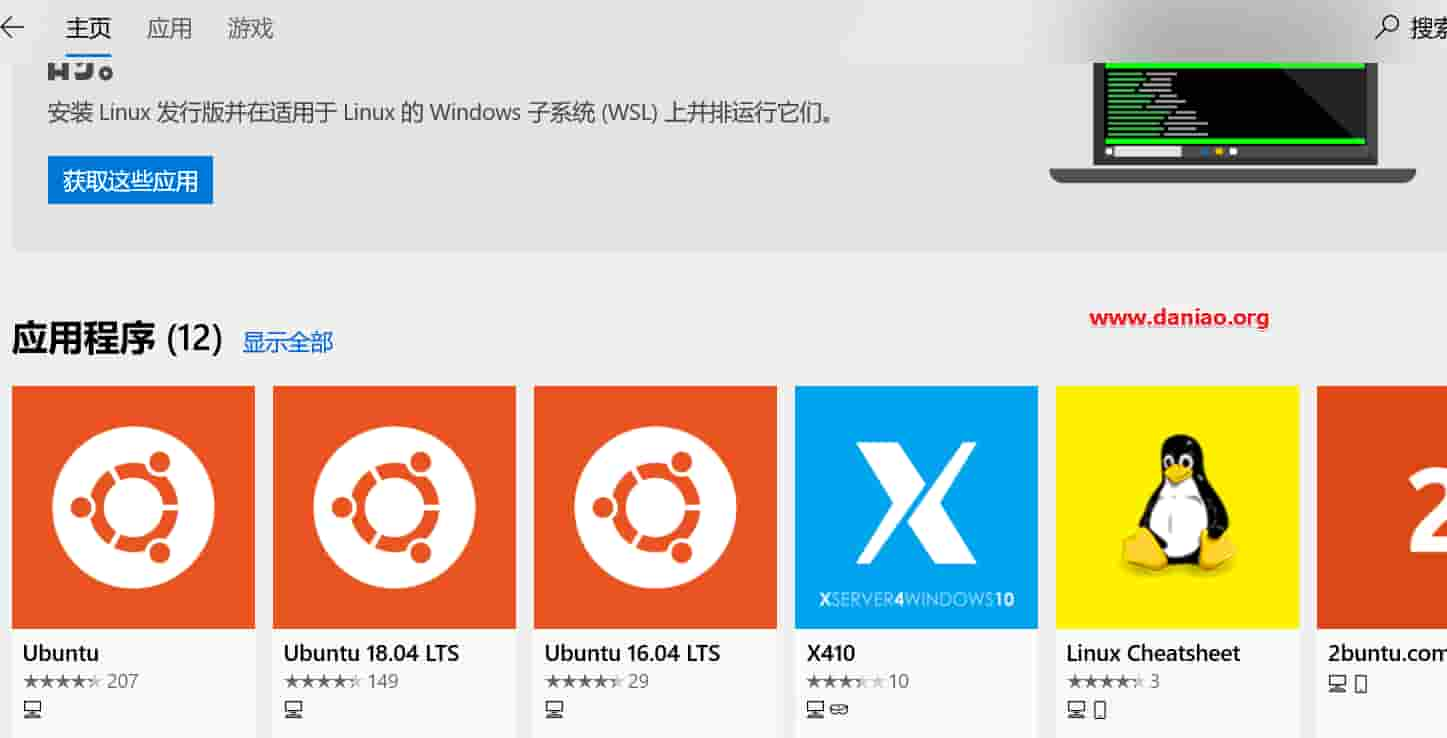
安装完成后在开始菜单点击打开运行Ubuntu即可
打开之后会提示你开始安装,你需要等待一点时间,安装过程也有点慢。
安装好之后,会提示输入用户名和密码,Linux中输入密码是看不到的,所以你不要紧张,正常输入即可。
更换阿里云镜像源
输入命令,安装nano编辑器
sudo apt-get install nano
修改源文件
sudo nano /etc/apt/sources.list
我们通过nano进入sources.list文件之后,把里面的源都用#禁止掉,或者全部删除,用以下阿里的源来代替:
deb http://mirrors.aliyun.com/ubuntu/ bionic main restricted universe multiverse
deb-src http://mirrors.aliyun.com/ubuntu/ bionic main restricted universe multiverse
deb http://mirrors.aliyun.com/ubuntu/ bionic-security main restricted universe multiverse
deb-src http://mirrors.aliyun.com/ubuntu/ bionic-security main restricted universe multiverse
deb http://mirrors.aliyun.com/ubuntu/ bionic-updates main restricted universe multiverse
deb-src http://mirrors.aliyun.com/ubuntu/ bionic-updates main restricted universe multiverse
deb http://mirrors.aliyun.com/ubuntu/ bionic-proposed main restricted universe multiverse
deb-src http://mirrors.aliyun.com/ubuntu/ bionic-proposed main restricted universe multiverse
deb http://mirrors.aliyun.com/ubuntu/ bionic-backports main restricted universe multiverse
deb-src http://mirrors.aliyun.com/ubuntu/ bionic-backports main restricted universe multiverse
粘贴好 然后Ctrl+O(保存),按回车,再Ctrl+X(退出)。这就是nano命令,不会的搜索教程,保存退出.
输入更新源列表命令:
sudo apt-get update
升级已安装软件
sudo apt-get upgrade
等待安装完成即可
Win10安装Ubuntu子系统(WSL)的更多相关文章
- Win10安装Ubuntu子系统
相信我,这是最后一次折腾系统了qaq,以后一定开始认真用Linux编程 跟的一个博客安装,传送门:Win10安装Ubuntu子系统及图形化界面详细教程 文章是2019的,加上我装的是Ubuntu 20 ...
- Win10安装Ubuntu子系统教程(附安装图形化界面)
一.启用“适用于Linux的Windows子系统” 通过Win10任务栏中的Cortana搜索框搜索打开“启用或关闭Windows功能”,向下滚动列表,即可看到“适用于Linux的Windows子系统 ...
- win10安装ubuntu子系统配置
# 更改apt源 cat > /etc/apt/sources.list <<'END' #阿里云 deb http://mirrors.aliyun.com/ubuntu/ tru ...
- win10安装ubuntu子系统和图形界面
子系统可以很方便的调用windows的文件(在/mnt里就有各个盘),也可以在windows里用VScode编辑linux的文件.还是很方便的.也可以切出去用QQ微信. 安装子系统参考教程:https ...
- win10安装linux子系统(wsl)
win10安装linux子系统(wsl) 1.打开Microsoft Store 方式一:在电脑左下角打开 方式二:在电脑左下角的搜索里里输入Microsoft Store 打开Microsoft S ...
- 开启win10下Ubuntu子系统的SSH服务 并设置为开机启动
Win10中安装Ubuntu子系统后默认是没有开启SSH服务的,需要手动配置开启, 1.先通过 bash 进入子系统修改配置 vi /etc/ssh/sshd_config 备注 输入i 表示键入, ...
- Win10 安装 Linux 子系统
Win10 安装 Linux 子系统 因为最近要使用Linux搭服务器,但是用远程的话延迟很烦,用双系统切换很麻烦,用虚拟机又会有点卡,刚好Windows10最近更新了正式版的WSL(windows下 ...
- 开启win10下Ubuntu子系统的SSH服务
原文:开启win10下Ubuntu子系统的SSH服务 版权声明:本文为博主原创文章,未经博主允许不得转载. http://blog.csdn.net/zhouzme https://blog.csdn ...
- 系统 (一) Windows10安装Ubuntu子系统
前言 本文将基于 Windows10专业版 安装 Ubuntu子系统 1.控制面板 -> 程序 -> 选择启用或关闭Windows功能 -> 勾上 适用Linux的Windwos子系 ...
随机推荐
- Sentinel高级
Sentinel高级 sentinel和springCloud整合 减少开发的复杂度,对大部分的主流框架,例如:Web Servlet.Dubbo.Spring Cloud.gRPC.Spring W ...
- Linux目录,rpm及top,vi命令简记
一次简单的Linux常用操作记录 一.一些Linux目录结构 /bin 存放二进制可执行文件(ls.cat.mkdir等),一些常用的命令一般都在这里. /etc 存放系统管理和配置文件 /home ...
- Flutter 改善套娃地狱问题(仿喜马拉雅PC页面举例)
前言 这篇文章是我一直以来很想写的一篇文章,终于下定决心动笔了. 写Flutter的小伙伴可能都感受到了:掘金的一些热门的Flutter文章下,知乎的一些Flutter的话题下或者一些论坛里面,喷Fl ...
- C#上机实验(三)
源码如下: using System; using System.Collections.Generic; using System.Linq; using System.Text; namespac ...
- 攻防世界 reverser secret-galaxy-300
secret-galaxy-300 school-ctf-winter-2015 运行程序 完全没有flag的身影呀 ida查看字符串 也没有相关信息 动态调试,看运行后内存信息 发现了一串字符 al ...
- Trie、并查集、堆、Hash表学习过程以及遇到的问题
Trie.并查集.堆.Hash表: Trie 快速存储和查找字符串集合 字符类型统一,将单词在最后一个字母结束的位置上打上标记 练习题:Trie字符串统计 import java.util.*; pu ...
- python基础之流程控制(1)
一.分支结构:if 判断 1.什么要有if 判断语句? 让计算机可以像人一样根据条件进行判断,并根据判断结果执行相应的流程. 2.基本结构 单分支结构 # 单分支 if 条件1: 代码1 代码2 代码 ...
- 附032.Kubernetes实现蓝绿发布
蓝绿发布原理 蓝绿发布本质上是希望能优雅无误的迭代应用,以便于使应用平稳提供服务.通常是不停老版本的同时对新版本进行先发布,然后确认无误后进行流量切换,即并行部署. Kubernetes中可以通过de ...
- Redis实战篇(四)基于GEO实现查找附近的人功能
如果现在要开发一个功能: 要为一款交友App实现查找附近的人,并按距离进行排序. 让你来开发这个功能,你会如何实现? MySQL 不合适 你可能想到,把用户用户的经纬度坐标使用MySQL等关系数据库( ...
- APP或者前端通过识别用户代理详细信息和浏览器数据进行安全防御
使用用户代理解析API 识别 访问您网站的浏览器,机器人,操作系统和设备 上手免费 阅读文档 解码用户代理 识别检测浏览器,操作系统,平台,设备类型以及其他30多个字段 多种浏览器,机器人,手机,平板 ...
